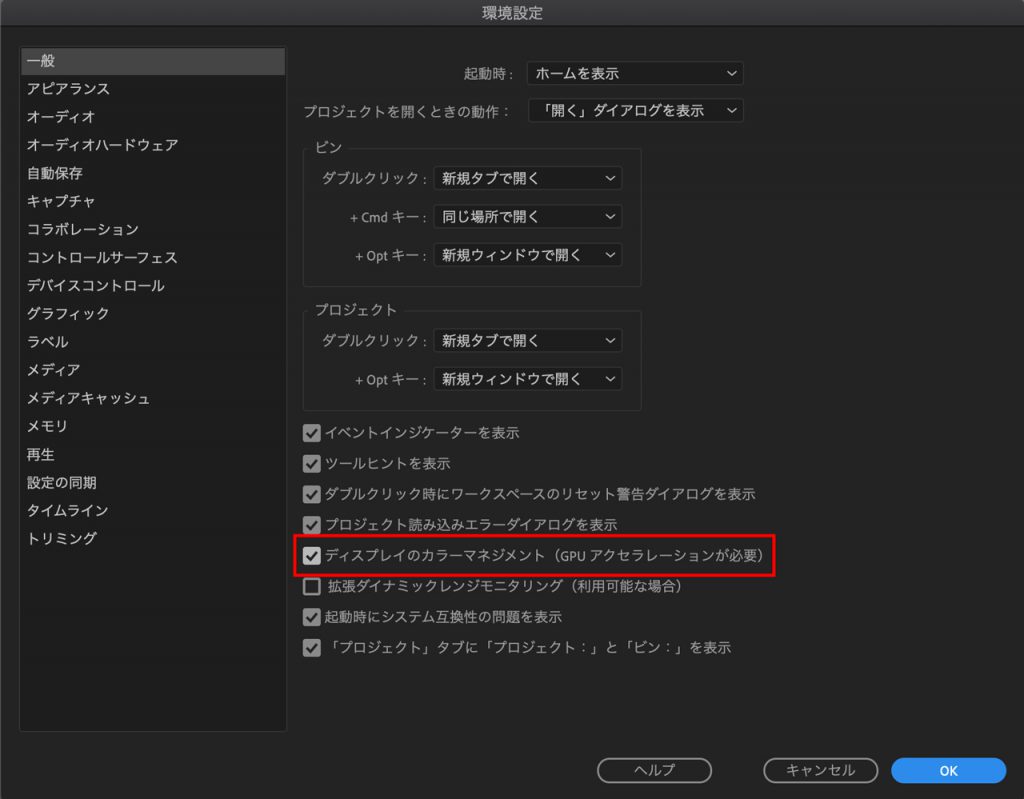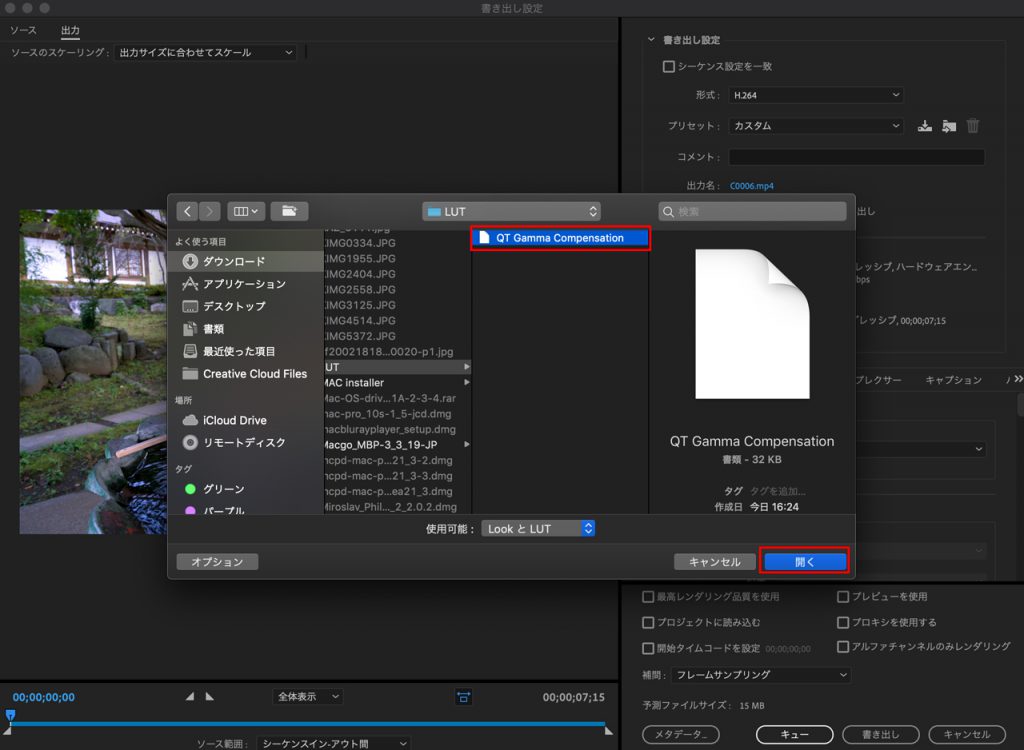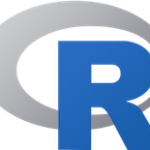Adobe Premiere proで書き出した動画ファイルの彩度が低下する問題の対処方法
Premiere proで書き出した動画をチェックして見ると、編集プレビュー画面で見ていた色となんか違う、彩度が低下しているんじゃないかと感じた方は結構いるのではないでしょうか。
この現象はmacOSで起こる固有の問題のようで、AdobeのPremiere Proのコミュニティでも取り上げられています。
コミュニティのページ:“Why does my footage look darker in Premiere?" Color Q&A
右側がPremiere Proのプレビュー画面での映像で、左側がMacのQuickTimeで再生した時の映像です。
実際に較べてみると彩度の低下が見て取れます。
解決方法として、動画の書き出し時にQT Gamma CompensationというLUTを充てることでこの問題は解決することができます。
最初にメニューから[Premiere Pro]-[環境設定]-[一般]で環境設定の一般のパネルを開きます。
ここで「ディスプレイのカラーマネジメント」にチェックマークが入っていることを確認します。
チェックされていない場合はチェックしてください。
コミュニティページにあるリンクの「Download the Gamma Compensation LUT here!」から
LUTファイル(QT Gamma Compensation)をダウンロードします。
下記がリンク先になります。
https://assets.adobe.com/public/a0b635a3-6bc3-452b-5f7d-c997b9b36cf5
ダウンロードしたファイルの拡張子はQT Gamma Compensation.cube.txtとなっているので
ファイルを右クリックして、[情報を見る]-[名前と拡張子]から.txtの部分を削除します。
変更前:QT Gamma Compensation.cube.txt
変更後:QT Gamma Compensation.cube
動画の書き出しの時にこのQT Gamma Compensation.cubeファイルを適用します。
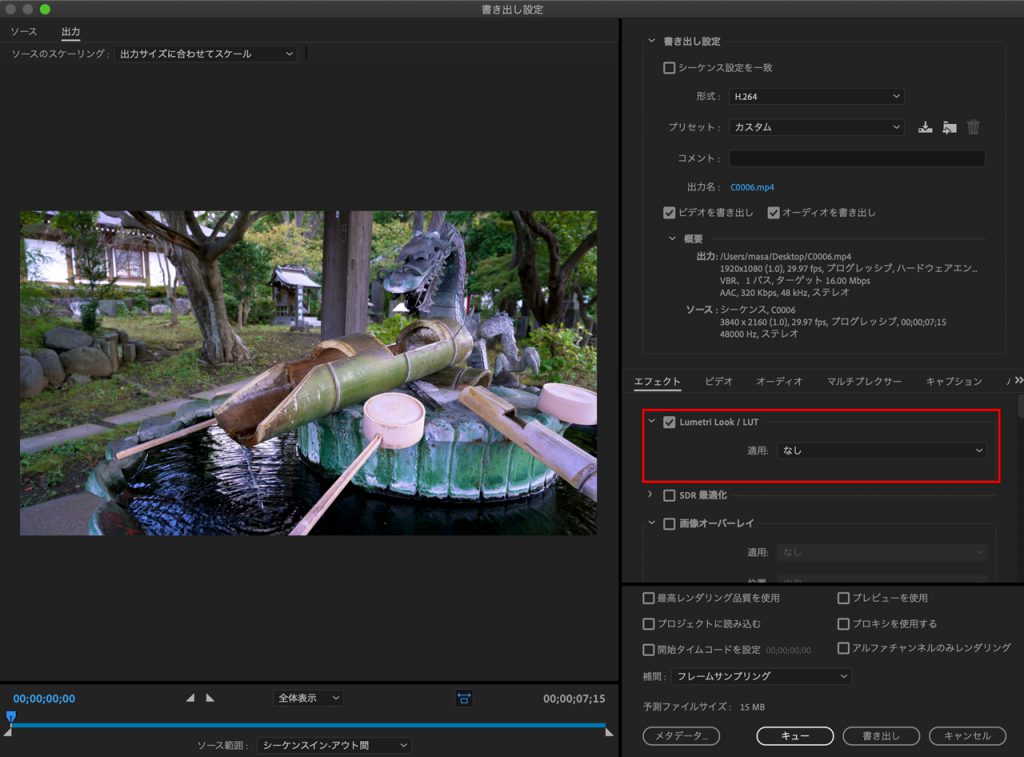
適用後に、適用:なしと表示されますが、適用されています。
これで[書き出し]ボタンをクリックします。
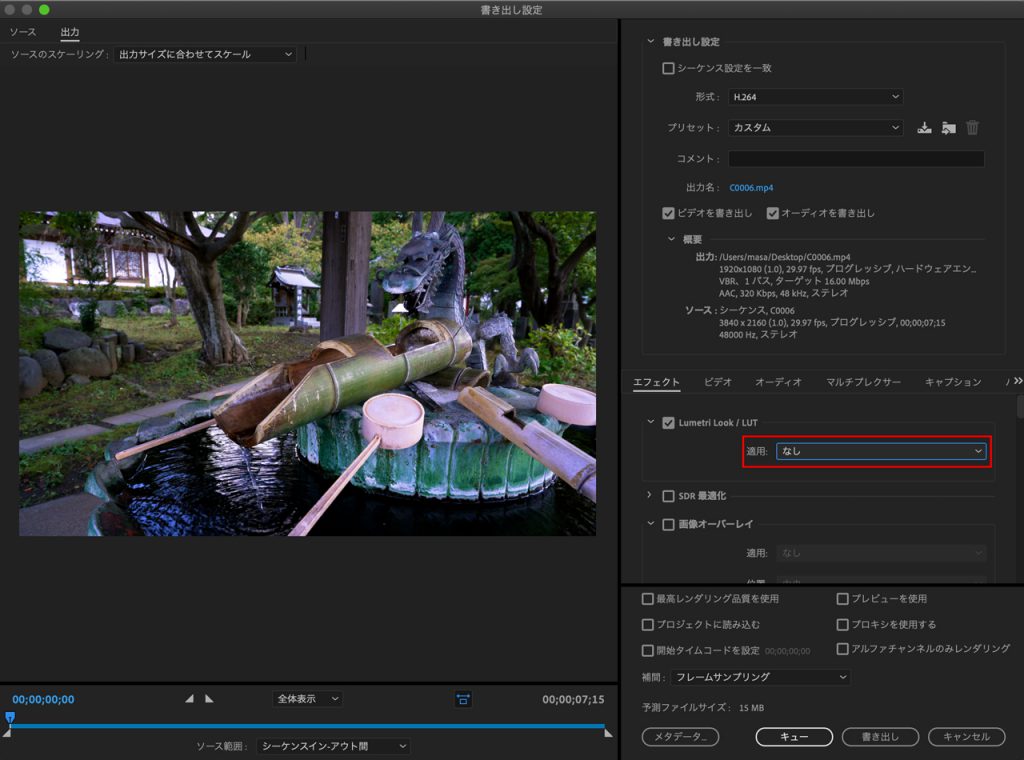
プレビュー画面が右側、QT Gamma Compensationを適用してQuickTimeで再生した映像が左側です。
彩度の低下がなくなり、見た目が同じなりました。